
![ZakĂĄzat oznĂĄmenĂ o aplikaci z oblasti oznĂĄmenĂ [Android] ZakĂĄzat oznĂĄmenĂ o aplikaci z oblasti oznĂĄmenĂ [Android]](http://beogradionica.com/img/android-2016/disable-notifications-for-an-app-from-notification-area.jpg)
Jen o kaĹždĂŠ aplikaci, kterou nainstalujete, vĂĄm budou zasĂlĂĄny oznĂĄmenĂ. NezĂĄleŞà na tom, zda je aplikace potĹebuje odeslat nebo ne, vÄtĹĄina z nich bude chtĂt tak uÄinit. NÄkteĹĂ vĂ˝vojĂĄĹi aplikacĂ povaĹžujĂ za pĹĂleĹžitost k novĂŠ propagaci. To znamenĂĄ, Ĺže vĂ˝bÄry mĹŻĹžete vĹždy vypnout, ale pokud je vypĂnĂĄte nebo nechcete vykopĂĄvat nastavenĂ aplikace, mĹŻĹžete pĹeskoÄit na pravou obrazovku pro vypnutĂ oznĂĄmenĂ o aplikaci z oblasti oznĂĄmenĂ v ÄĂĄsti Android. Zde je nĂĄvod.
PoÄkejte, dokud dotyÄnĂĄ nepovolanĂĄ aplikace neobdrŞà oznĂĄmenĂ. NamĂsto odmĂtnutĂ oznĂĄmenĂ klepnÄte a podrĹžte jej, dokud neuvidĂte ikonu ozubenĂŠho kola a ikonu informacĂ. KlepnÄte na ikonu s informacemi, je to pĂsmeno "i" a provede vĂĄs pĹĂmo na obrazovku pro zakĂĄzĂĄnĂ oznĂĄmenĂ pro danou aplikaci.
OtoÄte volbu "Blokovat vĹĄe" ZapnutĂĄ, jiĹž nebudete pĹijĂmat oznĂĄmenĂ z tĂŠto konkrĂŠtnĂ aplikace. VĹĄechny ostatnĂ aplikace budou nadĂĄle zasĂlat oznĂĄmenĂ, jako tomu bylo pĹedtĂm.
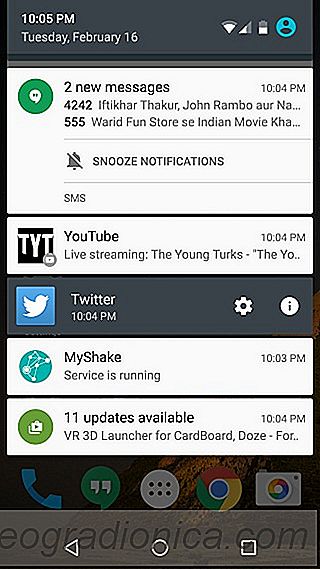

Zde stojĂ za zmĂnku, Ĺže pokud se nepokouĹĄĂte vypnout kaĹždĂŠ oznĂĄmenĂ z aplikace a radÄji byste vypnul urÄitĂ˝ typ oznĂĄmenĂ, je lepĹĄĂ provĂŠst vlastnĂ nastavenĂ aplikace. VezmÄte si napĹĂklad aplikaci Google Play. PouĹžitĂm tĂŠto metody k vypnutĂ upozornÄnĂ vypnete vĹĄechna upozornÄnĂ z aplikace, ale pokud chcete zakĂĄzat pouze oznĂĄmenĂ pro aplikace, kterĂŠ byly ĂşspÄĹĄnÄ aktualizovĂĄny a stĂĄle dostĂĄvajĂ oznĂĄmenĂ o dostupnĂ˝ch aktualizacĂch, pĹejdÄte namĂsto toho do nastavenĂ aplikace Obchod Play.
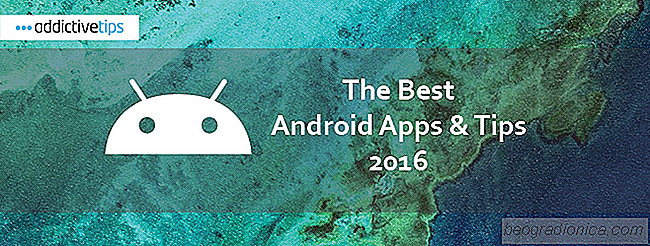
Zapnout / vypnout AutomatickĂŠ pĹehrĂĄvĂĄnĂ na YouTube SluĹžba YouTube mĂĄ funkci automatickĂŠho pĹehrĂĄvĂĄnĂ , kterĂĄ automaticky pĹehraje dalĹĄĂ doporuÄenĂŠ video. Pracuje jak na webovĂŠ verzi, tak na mobilnĂch aplikacĂch. Zde je nĂĄvod, jak jej vypnout.
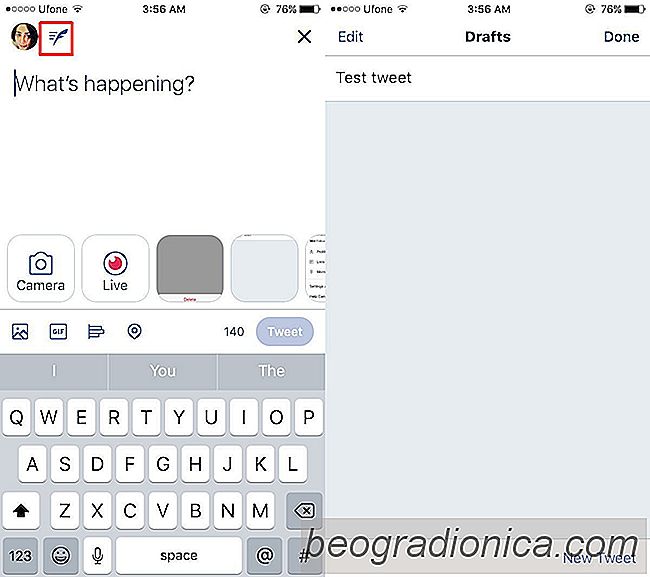
Kde jsou nåvrhy tweety uloŞeny v nových Twitter Apps
Twitter redesignoval svĂŠ aplikace Android a iOS. Je to docela drastickĂĄ zmÄna, kterĂĄ se rozĹĄiĹuje na svĂŠ webovĂŠ rozhranĂ. Dobrou zprĂĄvou je, Ĺže pokud se vĂĄm nelĂbĂ novĂŠ webovĂŠ rozhranĂ Twitter, mĹŻĹžete se vrĂĄtit zpÄt k starĂŠmu. TotĂŠĹž nelze pro aplikace smartphonu ĹĂci. JedinĂ˝m ĹeĹĄenĂm je, Ĺže pouĹžĂvĂĄte jinou aplikaci.